Windows10硬盘盘符不显示容量的两种解决方案
正常情况下,win10系统用户如果打开计算机的话,都可以直接在里面直接查看到各个磁盘的容量大小。不过,近来有用户反馈打开“此电脑”后,里面每个磁盘都不显示容量,这该怎么办呢?其实,该问题是由于查看方式不对导致的。下面,小编就给大家分享下该问题的两种解决方案。
方案一:
1、打开此电脑,在空白处单击右键,依次选择【查看】—【平铺】即可,设置完成后我们就可以看到磁盘总容量和可用容量了。
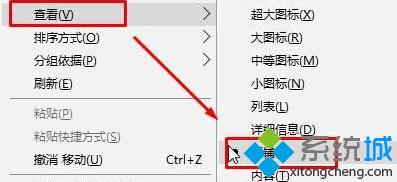
方案二:
1、打开此电脑,点击顶部的【查看】按钮,然后在下面可以选择“详细信息”、“平铺”、“内容”中的任意一个即可显示磁盘容量了。
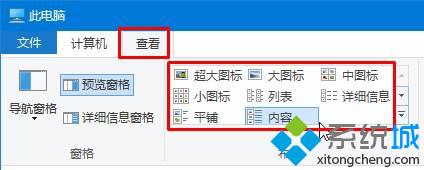
Windows10硬盘盘符不显示容量的两种解决方案就介绍到这里了。大家在使用win10系统过程中若是遇到同样情况,可以任选一种方案进行解决!
相关教程:电脑d盘不显示容量也打不开倒计时机器一直显示磁盘win7不显示u盘盘符win7硬盘可用容量不对我告诉你msdn版权声明:以上内容作者已申请原创保护,未经允许不得转载,侵权必究!授权事宜、对本内容有异议或投诉,敬请联系网站管理员,我们将尽快回复您,谢谢合作!










